- Հեղինակ Lauren Nevill [email protected].
- Public 2023-12-16 18:52.
- Վերջին փոփոխված 2025-01-23 15:20.
Wordpress- պլատֆորմի վրա կայքերի օգտվողներն արդեն իսկ գիտեն, թե ինչ են սպամ հաղորդագրությունները մեկնաբանություններում: Սպամն իր բնույթով զանգվածային փոստ է: դրա նպատակն է գովազդել ցանկացած ծառայություն, բայց առավել հաճախ այս ծառայությունն առաջարկող ռեսուրս:
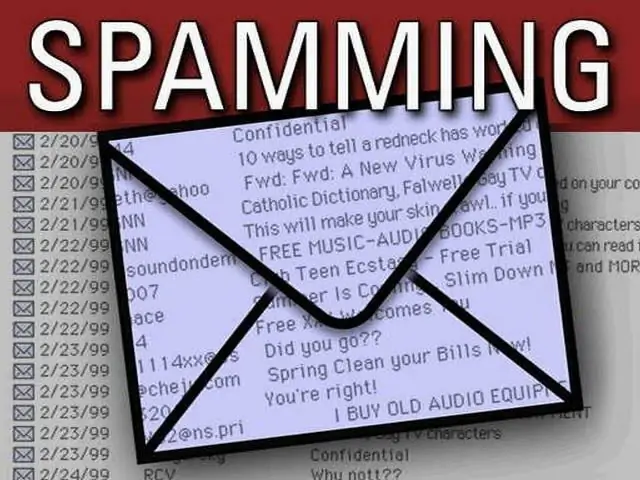
Դա անհրաժեշտ է
- - կայք WordPress պլատֆորմի վրա;
- - Plugin Akismet:
Հրահանգներ
Քայլ 1
Միակ բաժինը, որին մուտք ունի յուրաքանչյուր այցելու, մեկնաբանությունների բլոկն է: Սա այն է, ինչ օգտագործում են սպամերը `սպամ տարածող մարդիկ: Այս պահին ձեր կայքի համար կան բազմաթիվ աստիճաններ պաշտպանելու այս հիվանդության դեմ, բայց թերևս ամենաարդյունավետ գործիքը շարունակում է մնալ Akismet plugin- ը:
Քայլ 2
Ի՞նչ է այս կոնտակտը: Դրա հիմնական խնդիրները ներառում են հետևել և ստուգել բացարձակապես բոլոր մեկնաբանությունները, որոնք մտնում են համապատասխան ձև: Եթե դրանց մեջ բավականին կասկածելի կայքերի հղումներ են հայտնաբերվում, հատկապես եթե կան մի քանի հղումներ, այդպիսի մեկնաբանությունն անմիջապես ուղարկվում է «Սպամ» պանակ: Ի՞նչ անել դրա հետ հետո, կախված է ձեզանից:
Քայլ 3
Հավելվածը ներբեռնելու համար անցեք հետևյալ հղումով https://wordpress.org/extend/plugins/akismet և պահեք արխիվը ձեր կոշտ սկավառակի ցանկացած թղթապանակում: Դրանից հետո անցեք կայքի վարչական վահանակ և «Պլագիններ» բլոկում կտտացրեք «Ավելացնել նորը» տողին: Բեռնված էջում կտտացրեք Ներբեռնելու հղմանը, այնուհետև կտտացրեք «rowննարկել» կոճակին և նշեք վերջերս ներբեռնված ZIP արխիվը պահպանելու գրացուցակը:
Քայլ 4
Ձեր կայքում նոր հավելված ներբեռնելուց հետո դուք պետք է այն ակտիվացնեք ՝ կտտացնելով համապատասխան հղմանը: Akismet- ի կազմաձևման էջում կհայտնվի հաղորդագրություն `խնդրելով ստեղծել API բանալի: Դա անելու համար անցեք հետևյալ հղումով
Քայլ 5
Այս էջում անհրաժեշտ է մուտքագրել ձեր օգտվողի անունը, գաղտնաբառը և էլ. Փոստի հասցեն: Դրանից հետո կտտացրեք «Գրանցվել» կոճակին և ստուգեք ձեր էլ. Wordpress.com- ի նոր գրառումը կցուցադրի ձեր API բանալին:
Քայլ 6
Մտեք plugin- ի էջում ձեր կայքի վարչական վահանակ և մուտքագրեք նախապես պատճենած բանալին, այնուհետև կտտացրեք «Թարմացնելու կարգավորումները» կոճակին: Պլագինի տեղադրումն ու ակտիվացումը այժմ ավարտված է:






